iPhone cuenta con una cámara de fotos y videos que ha mejorado considerablemente para tomar fotos y grabar videos en alta resolución. Además, la cámara de tu iPhone pude usarse de forma creativa para realizar grabaciones de videos profesionales y atractivas. Por ejemplos, muchos propietarios de iPhone desean grabar video al mismo tiempo que captas la música que se reproduce en ese mismo momento en tu dispositivo.
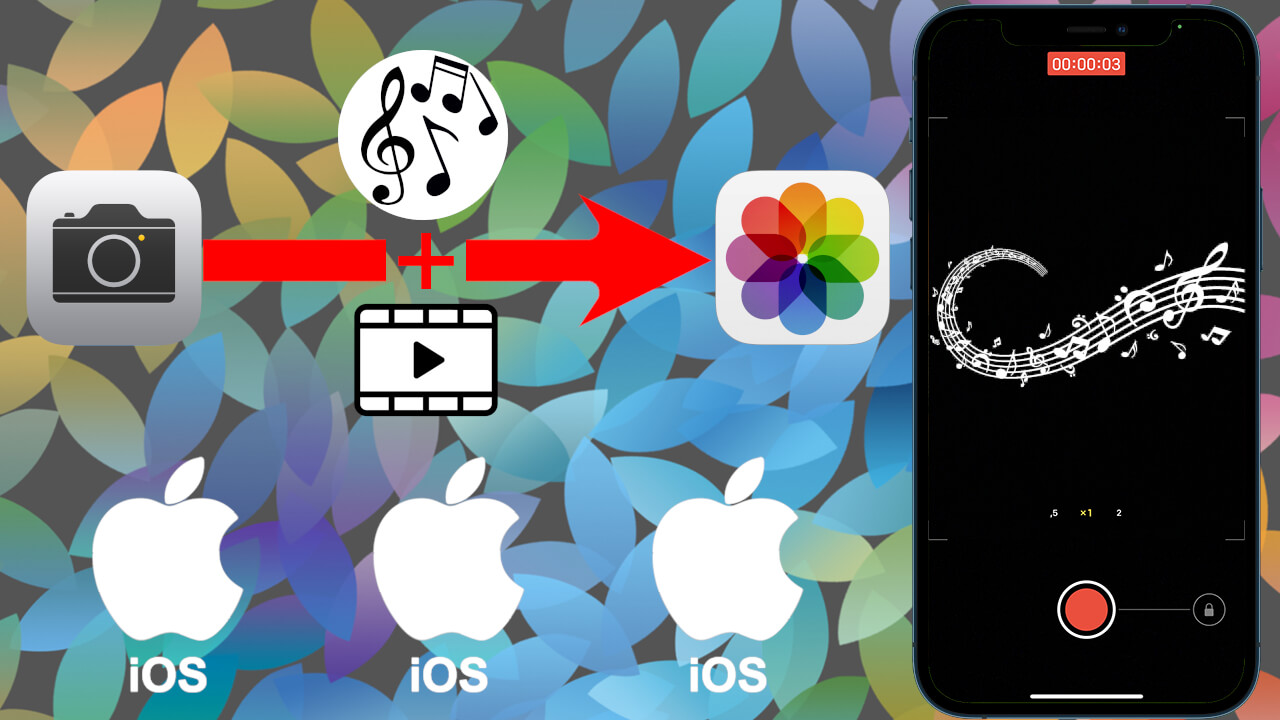
Relacionado: Como tomar ráfagas de fotos y QuickTake en iPhone.
Seguro que en alguna ocasión has querido grabar un video con una canción o música específica a través de cámara de tu iPhone. Para poder llevar a cabo esto, es evidente que deberás reproducir música en tu iPhone (por ejemplo, usando Spotify) al mismo tiempo que procedes a la grabación de video usando la cámara de tu dispositivo.
El problema es que, si intentas precisamente esto usando la función Video de la cámara predeterminada de iPhone, verás que la música se silencia automáticamente para que la grabación del video capte tanto la imagen como el sonido/audio ambiente de ese momento. Entonces, como poder grabar video que incluyan la música que se reproduce directamente desde tu dispositivo iOS.
Afortunadamente iPhone permite realizar esta operación sin necesidad de instalar y usar aplicaciones de terceros. Aunque en la app Cámara predeterminada de iPhone a través de la opción Video (grabar video) no permita grabar video con la música reproducida por tu dispositivo, lo cierto es que si que podremos grabarla usando la opción Foto.
Dicho esto, a continuación, te mostramos paso a paso como grabar video con la música que se está reproduciendo en tu iPhone en ese mismo momento:
Como grabar video en iPhone captando la música que se reproduce en el dispositivo como audio del video.
1. Desbloquea tu iPhone.
2. Abre una app de reproducción de música como pudiera ser Spotify o Apple Music y reproduce música en tu dispositivo.
3. Renglón seguido, abre la app predeterminada: Cámara
4. Selecciona la opción: Foto
5. Mientras se reproduce la música, tendrás que mantener pulsado el obturador (botón para tomar foto).
Nota: Si quieres grabar un video largo y no quiere tener que mantener pulsado el botón de forma prolongada puedes decidir deslizar la pulsación de dicho botón hacia la derecha para bloquear la grabación y la cámara continuará grabando sin tener que seguir pulsando la pantalla.
6. Una vez que hayas grabado todo lo deseado, tendrás que levantar el dedo del obturador (o volver a pulsar sobre el botón de toma de fotos)
Ahora el video con música de fondo será guardado en el carrete de fotos de tu iPhone.

Esto mismo se puede hacer con aplicaciones de terceros como pude ser Instagram o Snapchat. Esto te permitiría grabar y publicar videos con música de fondo en estas redes sociales de forma directa usando las apps oficiales. Si quieres saber como hacer esto a continuación encontrarás dos tutoriales en los que se muestran cómo hacerlo:
- Desde Instagram en iOS o Android: Crear y publicar videos con músico de fondo en Instagram.
- Desde TikTok en iOS o Android: Crear y publicar videos con músico de fondo en TikTok.
- Desde SnapChat en iOS o Android: Crear y publicar videos con músico de fondo en Snapchat.
